컴퓨터 공학도들이 자기 홈페이지에 컴파일러를 소개하는 것을 많이 봐왔다.
나도 이제 어엿한 컴퓨터 공학도..ㅎ
튜터 선생님계서 올려주신 컴파일러 중 볼렌드사의 터보-C를 깔아 보도록하자.
올려주신 터보C 는 DOS 용 프로그램으로 보여진다.윈도우용은 따로 있다.
또 비스타나 윈도우7에는 깔리지 않는다. 비스타나 윈도우7 사용자는 비쥬얼C++를 깔아야 한다.
또한 터보C++는 따로 레지스터에 등록되지 않기 때문에 언인스톨이 따로 없다.
혹시 언인스톨을 할 때는 C:에 폴더를 통채로 휴지통에 버리면 된다.
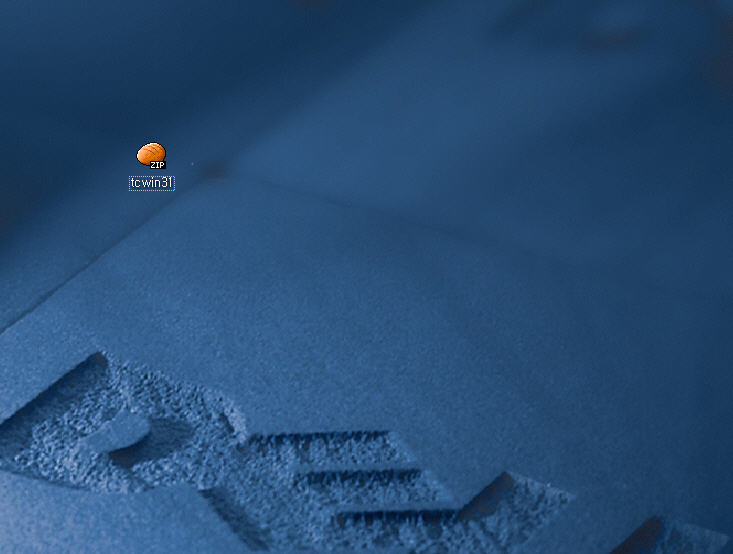
올려주신 터보C 프로그램을 바탕 화면에 다운로드했다.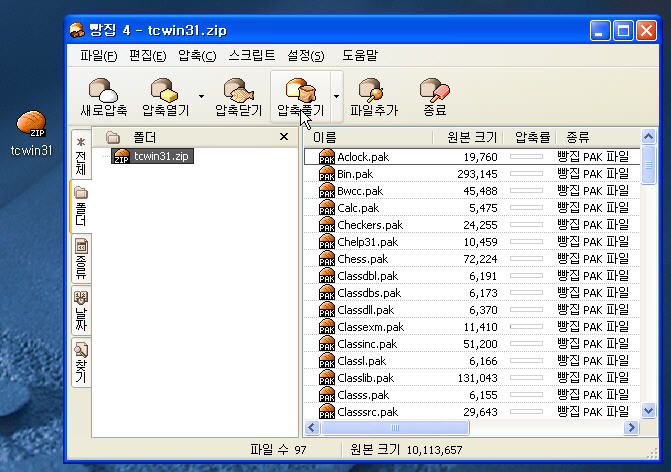
더블 클릭으로 압축을 푼다. 나는 공개 프로그램인 빵집을 사용한다.
알집 정식버전을 구입해서 사용했으나 버전이 업데이트되면서 계속해서 정품을 구입해야 하는 상황이 벌어져서 그냥 공개품을 사용하기로 했다. 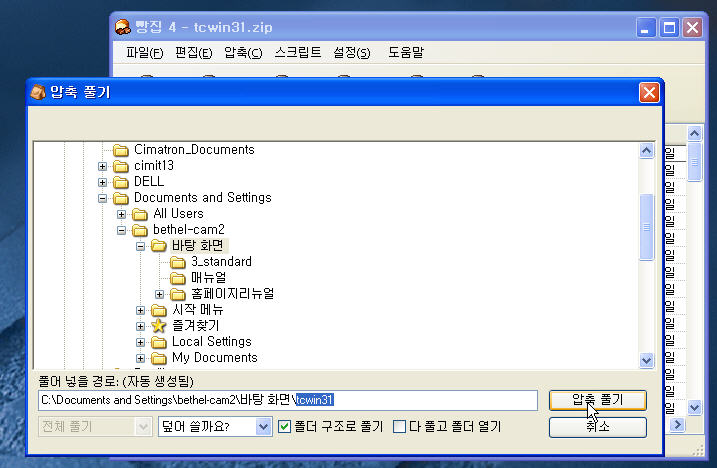
압축풀어질 곳을 다운로드 받은 바탕화면으로 했다 .
압축 풀어지는 곳을 정하는 것이지 파일 설치 위치가 아니니 오해하지 말도록..
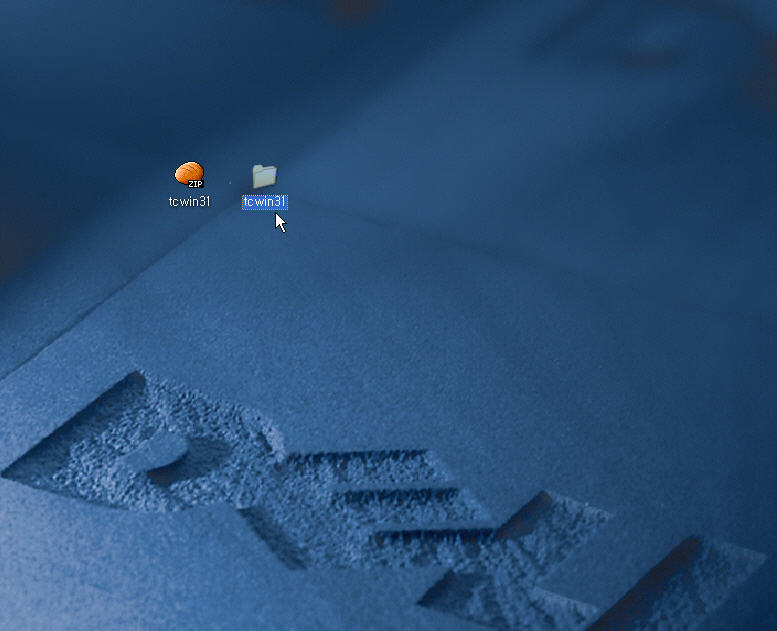
바탕화면에 압축이 풀어지면서 압축명 그대로 폴더가 만들어졌다.빵집 옵션에 압축명과 동일하게 폴더로 압축이 풀리도록 설정해 놓은 상태이다. 빵집이 아닌 알집이나 윈집은 폴더를 미리 만들고 거기에 위치를 지정해 주어야 그곳에 풀린다.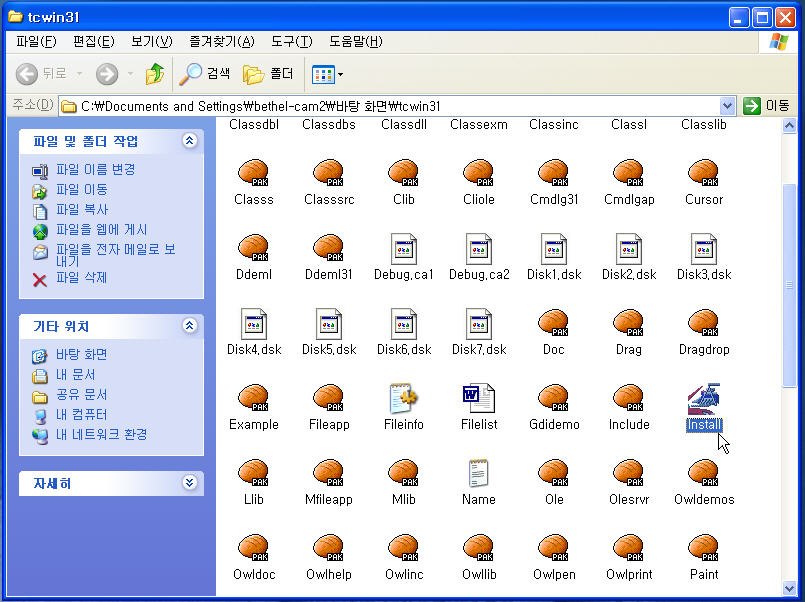
폴더 안에 INSTALL.EXE를 누르면 설치가 시작된다.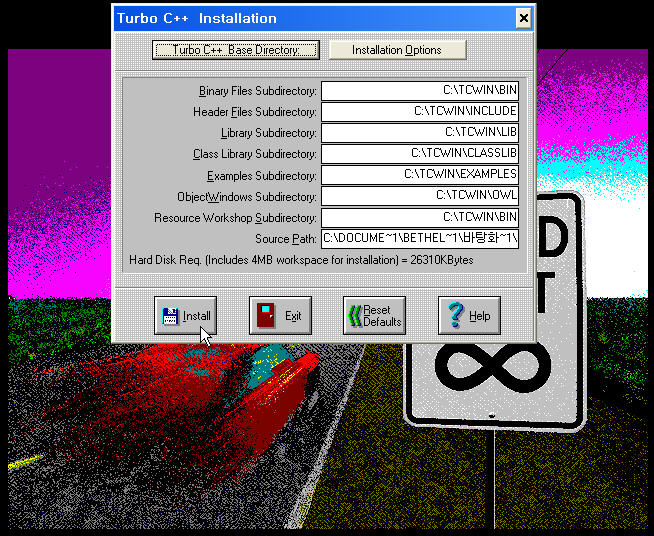
INSTALL버튼을 눌러 설치 시작 . 위에 폴더 설치 위치는 잘 모르겠으면 그냥 인스톨 버튼을 누르면된다.
이과정에서 설정되는 것은 나중에 인스톨 후 재설정 할 수 있다.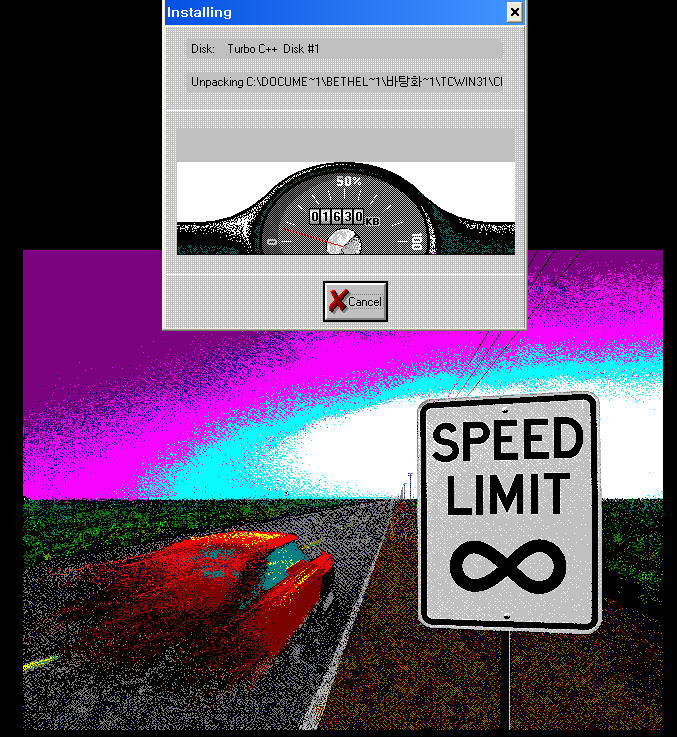
인스톨 되고 있는 중 회면...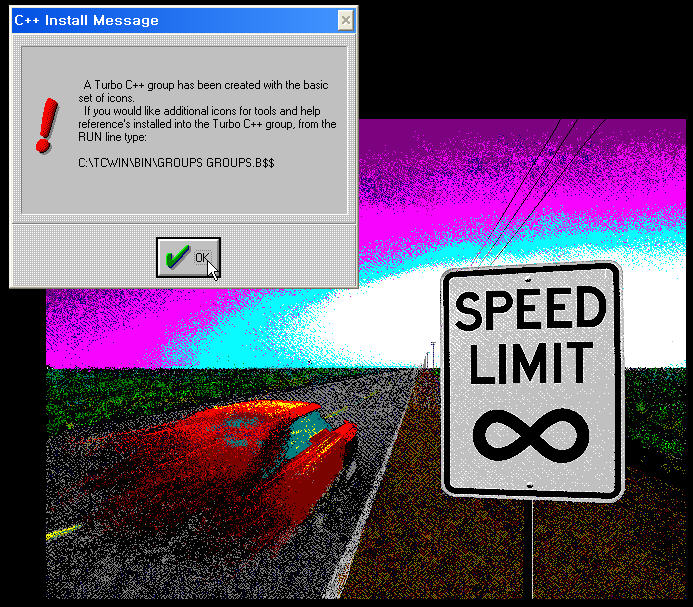
인스톨 과정에서 뜨는 메세지이다. 바탕화면 아이콘을 만들겠냐는 질문이다. 그냥 OK버튼 누르기...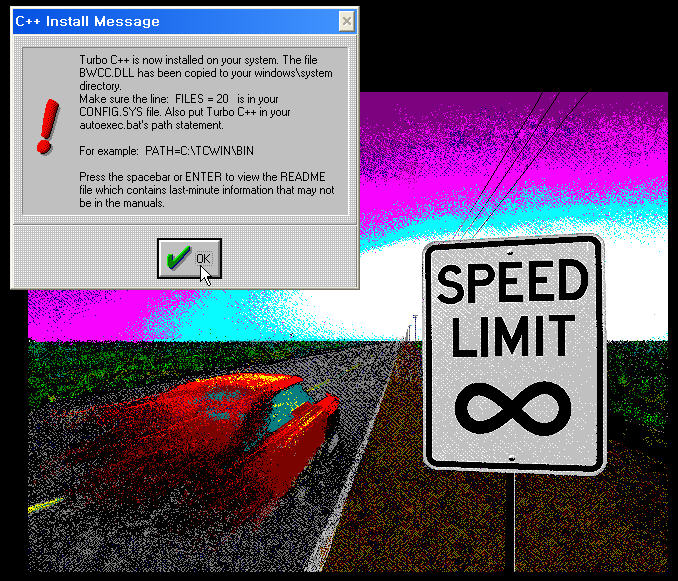
인스톨 성공했다는 메세지...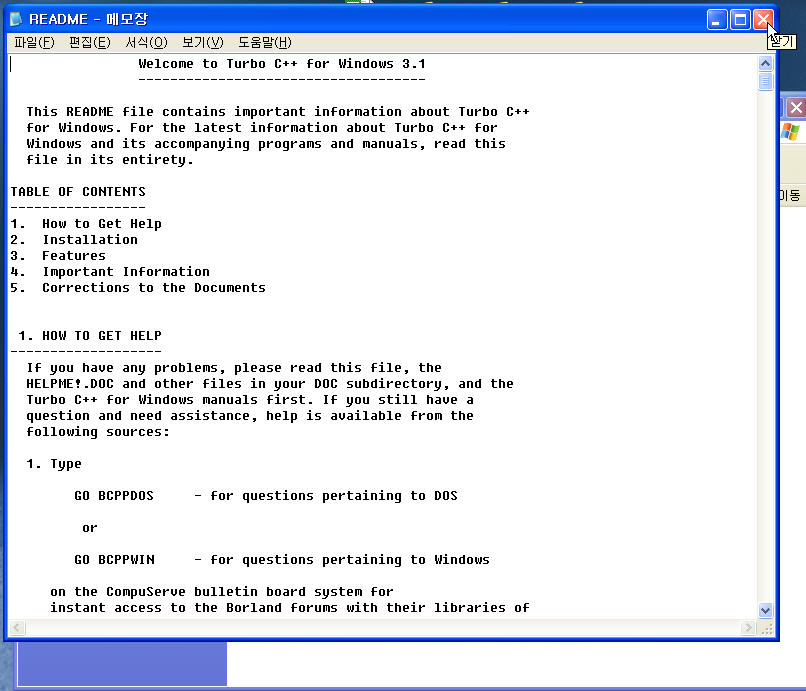
리드미 창은 닫아도 된다. 뭐 관심있는 분은 끝까지 읽던가..말던가...ㅎ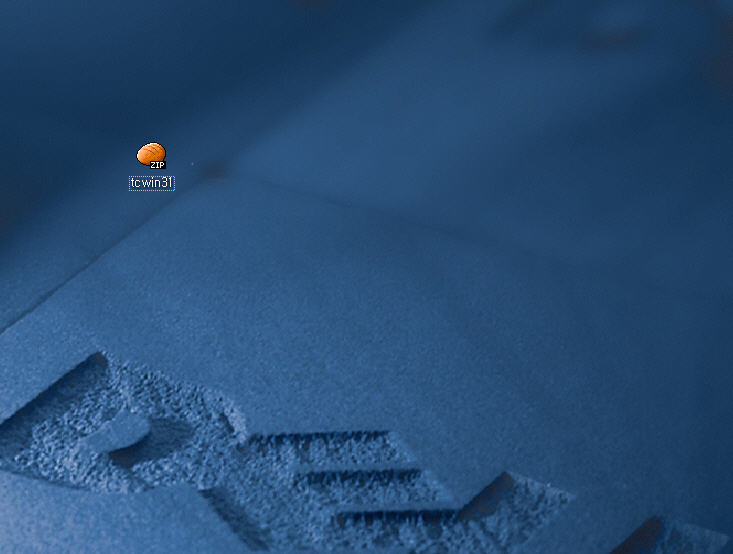
시작 프로그램에 등록될 5개의 아이콘들이 만들어졌다. 창닫기 버튼을 눌러 창닫기. 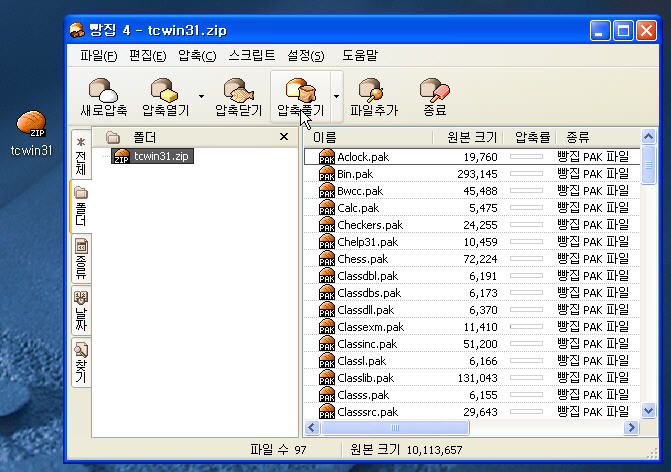
아이콘을 바탕화면에 아이콘 만들기로 만들면된다
시작 < 모든 프로그램< 터보C++ 3.1.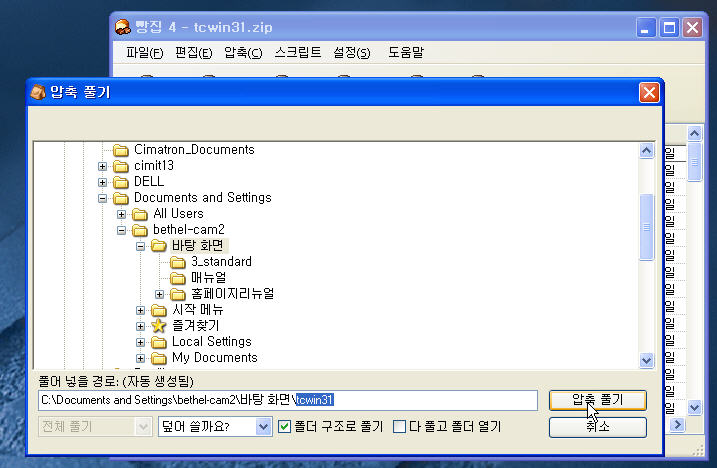
바탕화면에 아이콘이 만들어졌다.
아이콘을 클릭하면 아래와 같이 터보C++ 화면이뜬다.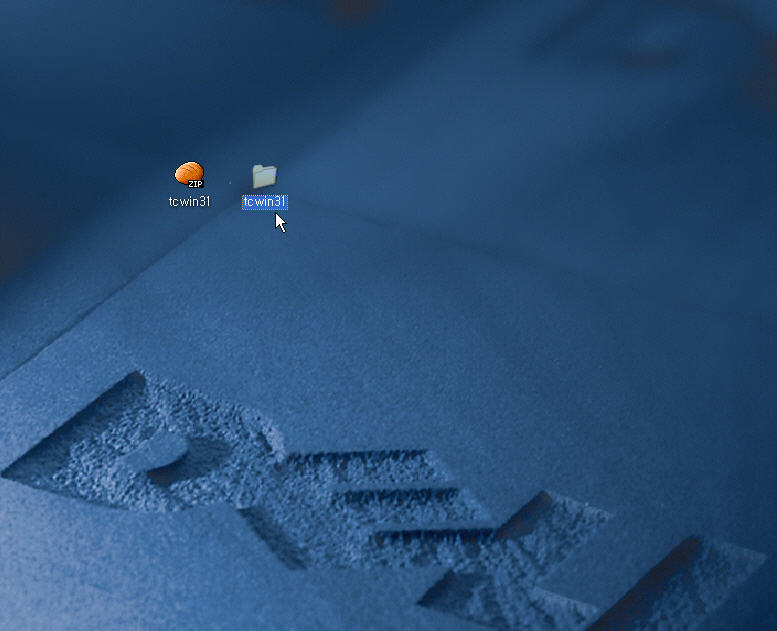
Articles
Designed by sketchbooks.co.kr / sketchbook5 board skin
Sketchbook5, 스케치북5
Sketchbook5, 스케치북5
Sketchbook5, 스케치북5
Sketchbook5, 스케치북5
 터보C 첫 실행
터보C 첫 실행
 왜 비주얼C++이 아닌 터보C로 C언어를 배우는가?
왜 비주얼C++이 아닌 터보C로 C언어를 배우는가?




